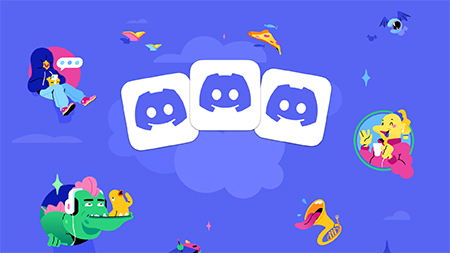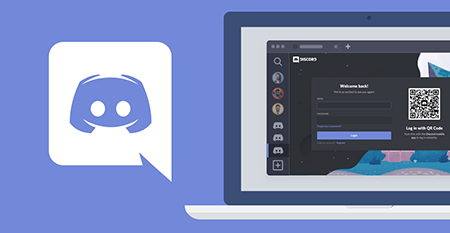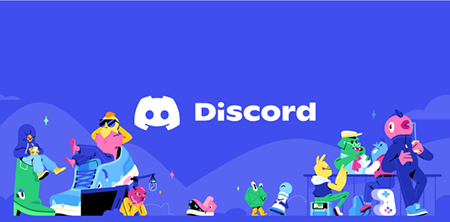نحوه استفاده از چندین حساب با Discord
- مجموعه: ترفندهای اینترنتی
چطور روی یک کامپیوتر دو یا چند اکانت دیسکورد بسازیم؟
اگر چندین حساب Discord را مدیریت می کنید، دسکتاپ و برنامه وب پلت فرم به شما این امکان را می دهد که همه حساب های خود را به برنامه اضافه کنید و سپس به راحتی بین آنها جابجا شوید. اگر شما می خواهید این کار را انجام دهید، ما به شما نشان می دهیم.
روش کار به این صورت است که حساب ثانویه Discord خود را به برنامه اضافه می کنید. سپس، هنگامی که می خواهید بین حساب ها جابجا شوید، از گزینه تغییر حساب های برنامه استفاده می کنید. مطمئن باشید که هر دو حساب شما وارد سیستم می شوند، بنابراین لازم نیست هر بار که می خواهید از یک حساب کاربری استفاده کنید، جزئیات ورود خود را وارد کنید.
توجه: از زمان نگارش در ماه مه 2022، برنامه تلفن همراه Discord گزینه ای برای مدیریت چندین حساب ارائه نمی دهد. برای استفاده از این ویژگی باید از دسکتاپ یا برنامه وب Discord استفاده کنید.
مرحله 1: یک حساب ثانویه به Discord اضافه کنید
اولین کاری که باید انجام دهید این است که حساب ثانویه Discord خود را به برنامه اضافه کنید. برای انجام این کار، برنامه دسکتاپ Discord یا Discord وب را در رایانه خود راه اندازی کنید.
وقتی Discord راه اندازی شد، در گوشه سمت چپ پایین، روی نماد نمایه خود کلیک کنید و Switch Accounts > Manage Accounts را انتخاب کنید.
در پنجره "Manage Accounts"، "Add an Account" را انتخاب کنید.
شما در یک پنجره "Add Account" فرود خواهید آمد. در اینجا، روی فیلد «Email or Phone Number» کلیک کنید و ایمیل یا شماره تلفن حساب ثانویه خود را تایپ کنید. روی فیلد «Password» کلیک کنید و رمز عبور حساب دوم خود را تایپ کنید. اگر رمز عبور Discord خود را فراموش کرده اید ، به راحتی می توانید آن را بازنشانی کنید.
سپس «Continue» را انتخاب کنید.
حساب ثانویه شما اکنون به Discord اضافه شده است و شما آماده هستید تا هر زمان که بخواهید آن را تغییر دهید.
مرحله 2: بین چند حساب در Discord جابجا شوید
برای استفاده از حساب ثانویه در Discord، ابتدا برنامه دسکتاپ Discord یا Discord را برای وب در رایانه خود راه اندازی کنید.
وقتی Discord باز شد، در گوشه پایین سمت چپ، روی نماد نمایه خود کلیک کنید و نشانگر خود را روی «Switch Accounts» نگه دارید.
از منوی باز شده «Switch Accounts»، حسابی را که میخواهید استفاده کنید انتخاب کنید.
پس از انتخاب یک حساب، Discord دوباره بارگیری می شود و اکنون از حساب انتخابی خود استفاده کنید.
و اینگونه است که هر بار که می خواهید از حساب دیگری در برنامه استفاده کنید، خود را از وارد کردن جزئیات ورود به Discord خود نجات می دهید. بسیار مفید!
در حالی که در آن هستید، چند نکته برای سفارشی کردن حساب Discord خود بیاموزید . این به شما کمک می کند حساب خود را واقعاً متعلق به شما کنید.
گردآوری:بخش کامپیوتر و اینترنت بیتوته